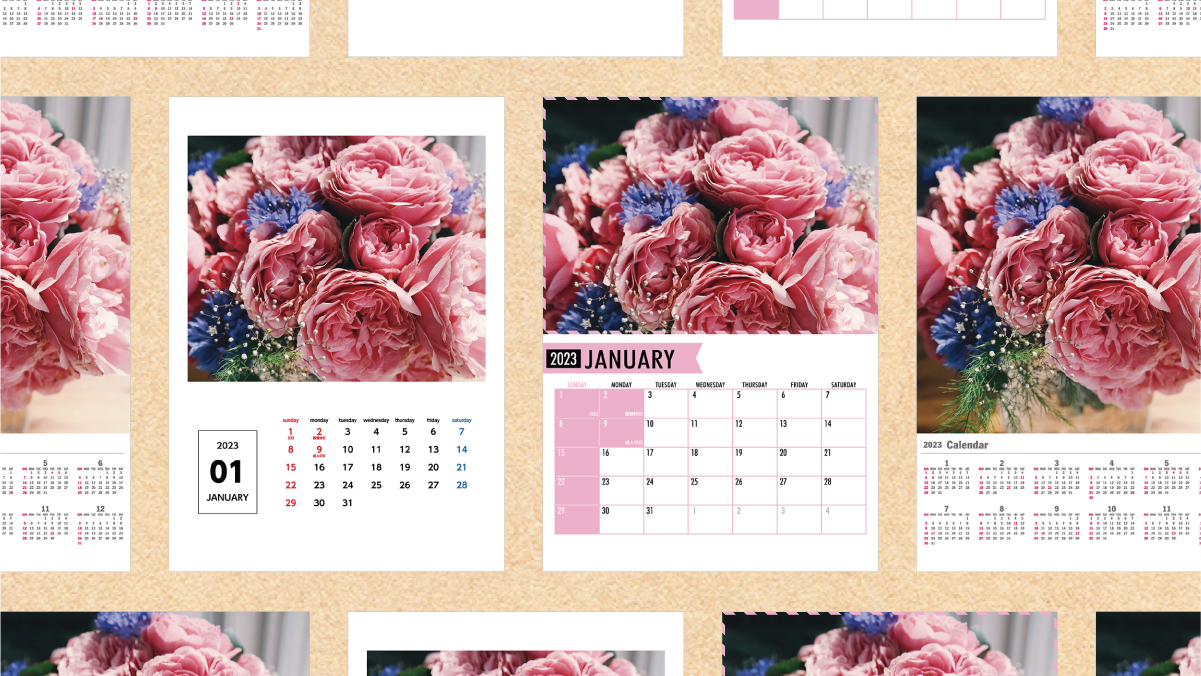卓上カレンダー印刷の日付入りテンプレートにPSD形式が順次登場!
PhotoshopやCLIP STUDIO PAINT向けの使い方をご紹介いたします。
日付入りテンプレートとは?
カレンダー印刷用の印刷データを作るとき、まっさらなテンプレートから作ろうとすると日付部分をゼロから作成しなくてはなりません。
事前に日付部分が完成されたテンプレートを使用することで、データ作成の負担を大幅に軽減できる、とても便利なテンプレートです。
PSDテンプレートの使い方
1.PSDテンプレートを開く
まずはテンプレートを開いてみましょう!
CLIP STUDIOでは開くと強制的にRGBモードに変換されてしまいますが、デザイン作業中はRGBモードのままで大丈夫です。書き出し(保存)するときにCMYKモードに変更します。
PSDテンプレートを開くとこんな感じになっています。
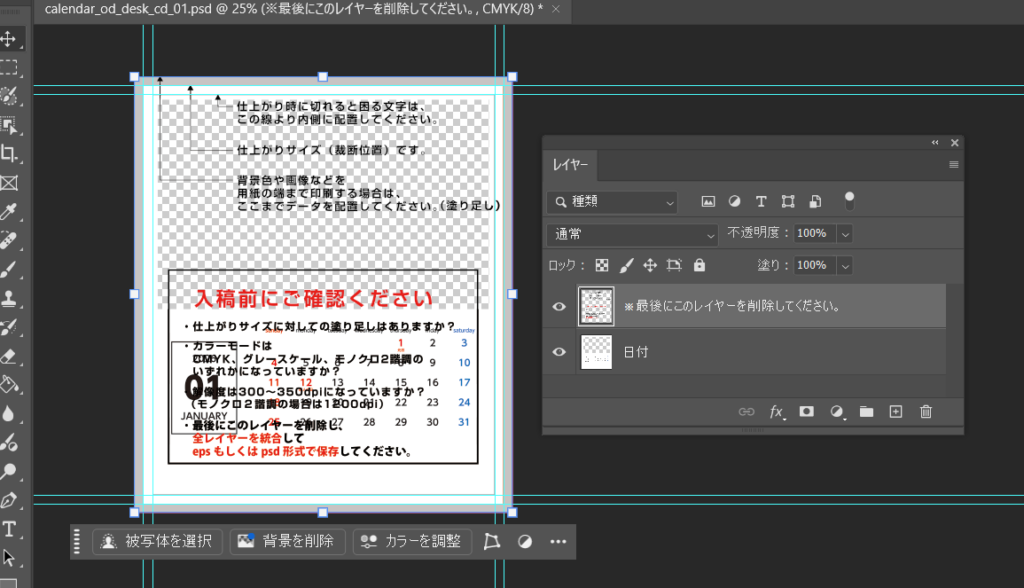
説明レイヤー
レイヤー名が『※最後にこのレイヤーを削除してください。』になっているレイヤーがあります。
これは説明レイヤーといい、このデータを使うにあたっての注意事項が書かれています。記載内容をよく読んでいただければ、デザイン作業中は非表示にしておいて大丈夫です。
印刷工程では使用しないレイヤーですので、完成直前にこのレイヤーを削除する必要があります。
日付レイヤー
カレンダーの日付デザインが入ったレイヤーです。うっかり編集してしまわないよう、デザイン作業中は日付レイヤーにロックをかけておくといいでしょう。
2.画像を読み込む
カレンダーに使いたいイラスト・写真を、テンプレートファイル内に読み込みます。読み込み直後はこんな感じになります。

3.レイヤー順と位置を調整する
追加した画像が日付レイヤーの下になるよう、レイヤーの順番を並び替えします。
合わせて、日付レイヤーの枠(透明部分)に収まるよう、画像の位置・サイズを変更します。
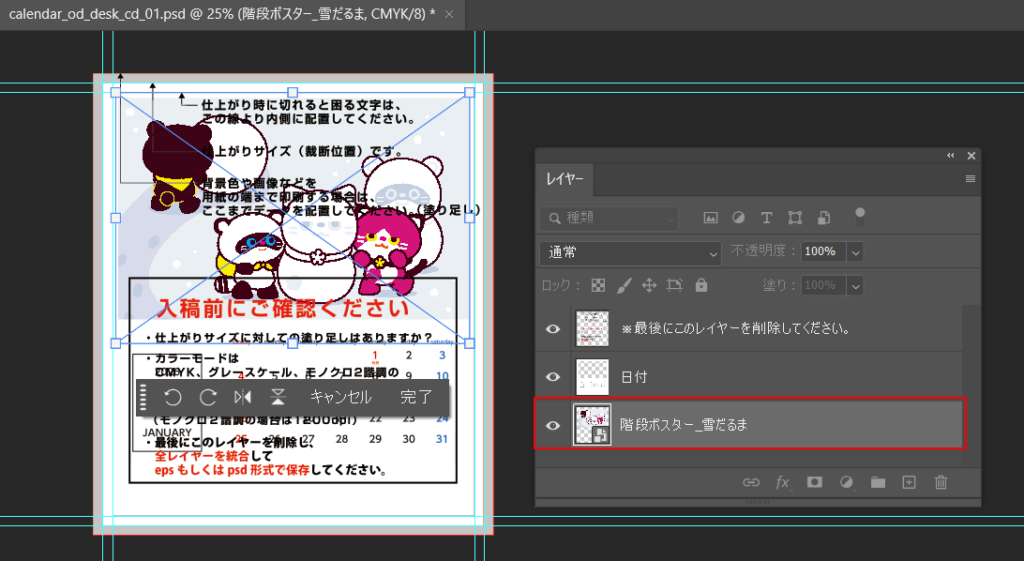
※オリジナル記念日を作りたい方は応用編をチェック!
4.説明レイヤーを削除
画像の位置が決まったら『※最後にこのレイヤーを削除してください。』レイヤーを削除しましょう。
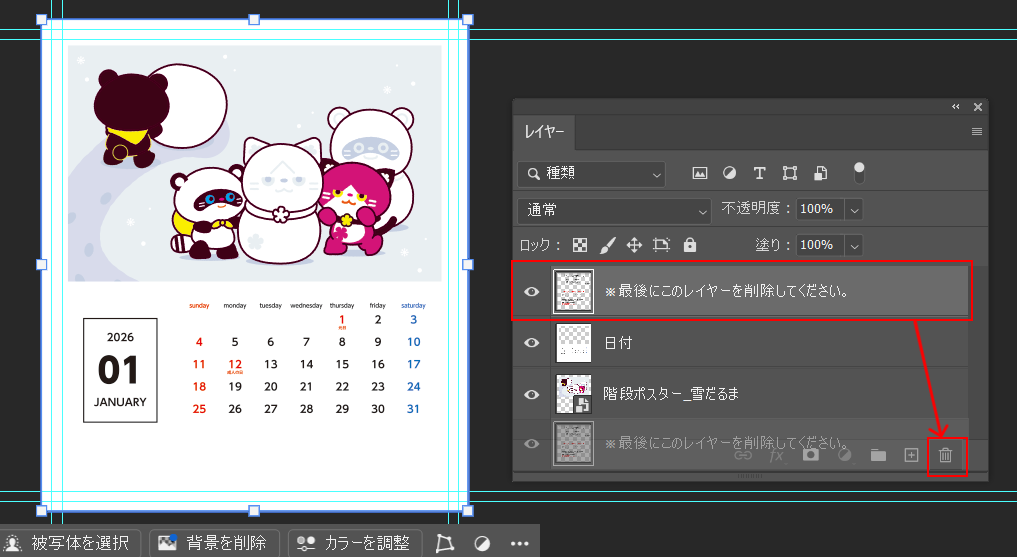
日付レイヤーと画像レイヤーが残った状態になります。
5.レイヤーを統合(結合)
日付レイヤーと画像レイヤーを、ひとつのレイヤーに結合(統合)します。

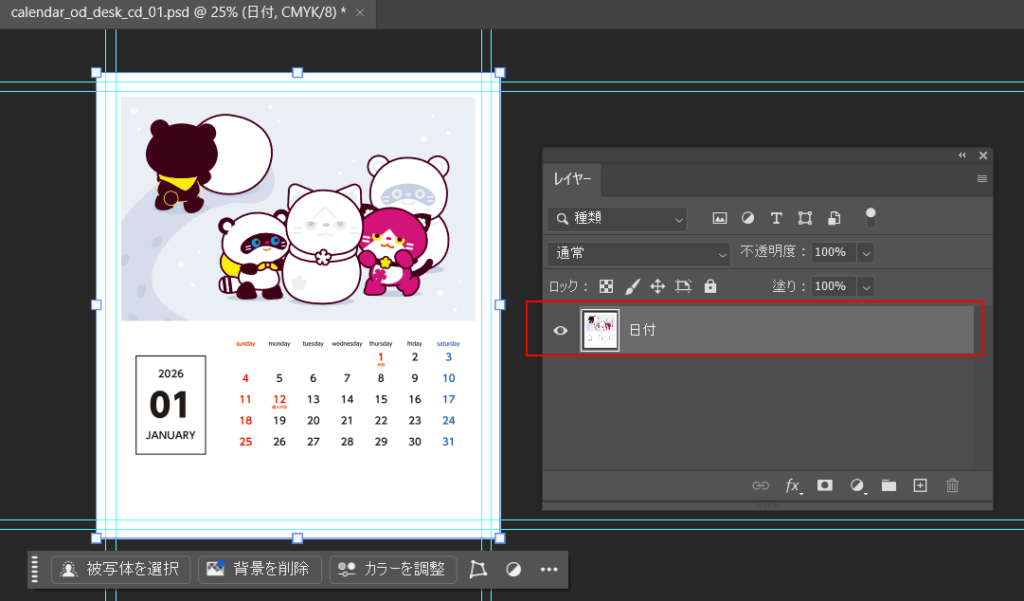
これで完成です!
6.保存する
PhotoshopとCLIP STUDIOで保存方法が異なりますのでご注意ください。
Photoshopの場合
画像が統合され、1レイヤーになっていればOKです!
そのまま『保存(上書き保存)』を行ってください。
CLIP STUDIO PAINT の場合
CLIP STUDIO PAINTではそのまま上書き保存をするとRGBモードで保存されてしまいます。
印刷用のデータではCMYKモードにする必要があるため、『画像を統合して書き出し』機能を使って書き出し(保存)を行ってください。
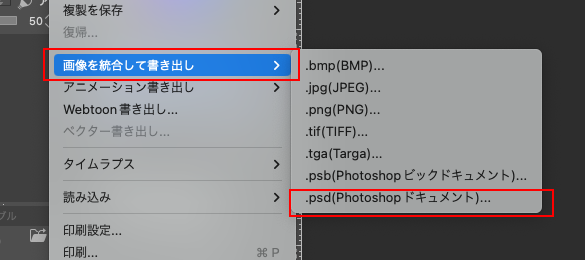
書き出しの際、カラーモードの項目で『CMYKモード』を選んで書き出ししてください。
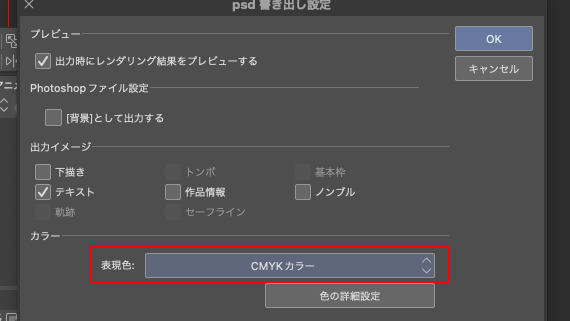
※CMYKモードで保存すると、RGBモードの時よりも若干色がくすんでしまうのでご留意ください。
完成!
これでカレンダー印刷のテンプレートが完成です!
12か月分のデータが必要になりますので、同じ工程をあと11回繰り返す必要がありますが、作業内容自体は6STEPでとても簡単ですのでぜひ一度チャレンジしてみてくださいね。
応用編 オリジナル記念日を作る
家族の誕生日、サークル創立記念日、グループ結成記念日など、独自の記念日を作りたいときに!
前述した『PSDテンプレートの使い方』工程のうち、『3.レイヤー順と位置を調整する』と『4.説明レイヤーを削除』の間にこの『オリジナル記念日を作る』工程を挟みましょう。
1.記念日用の新しいレイヤーを作成
画像は日付レイヤーの下に移動しましたが、今度は日付レイヤーの上に新しいレイヤーを作ります。
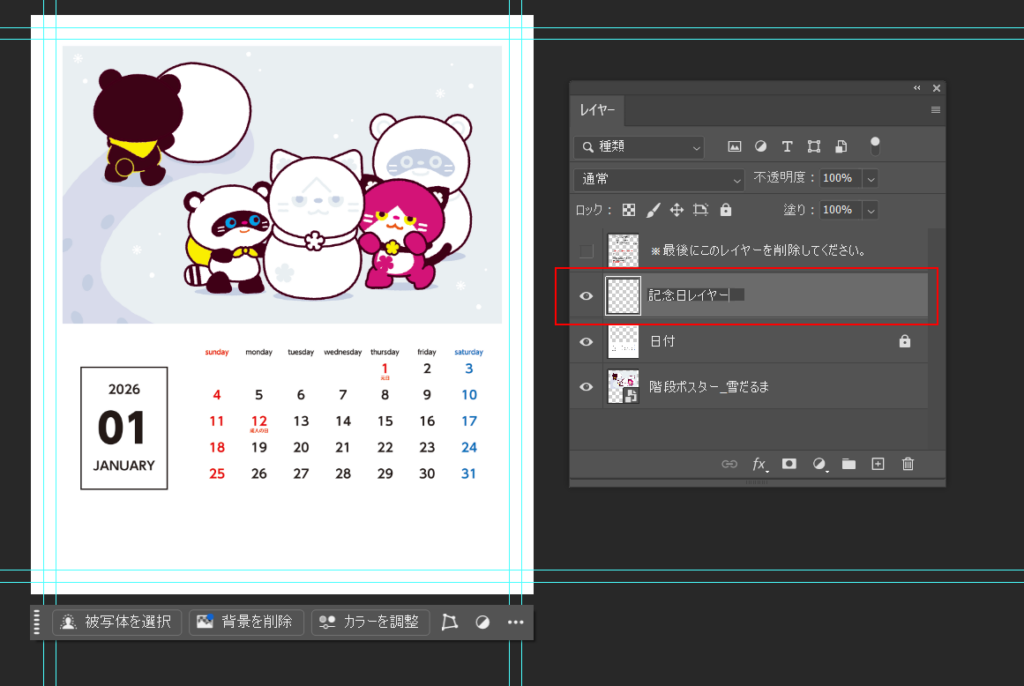
2.記念日にしたい日を丸く選択
例えば15日を記念日にしたい場合、『楕円形選択ツール』で『15』の数字を丸く囲みます。
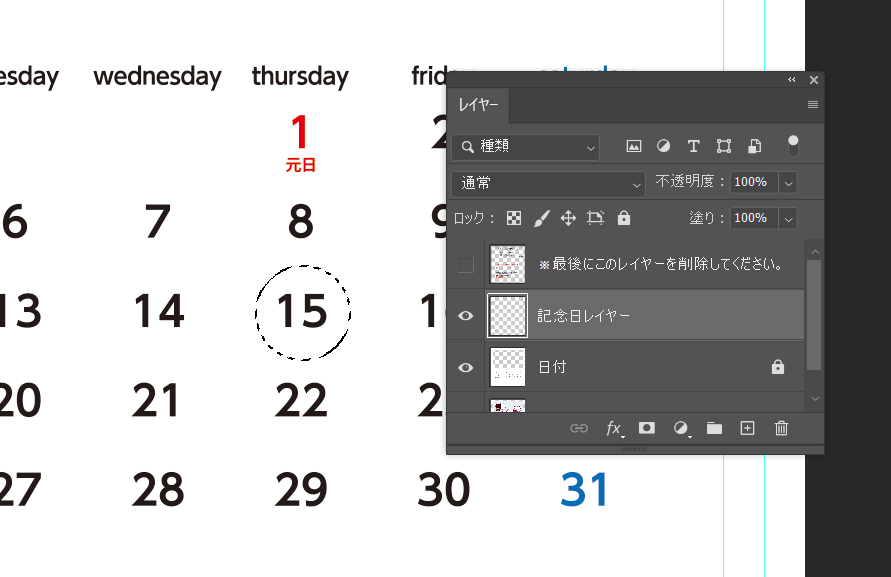
3.塗りつぶす
塗りつぶしツールを使い、丸く選択した個所を塗りつぶします。
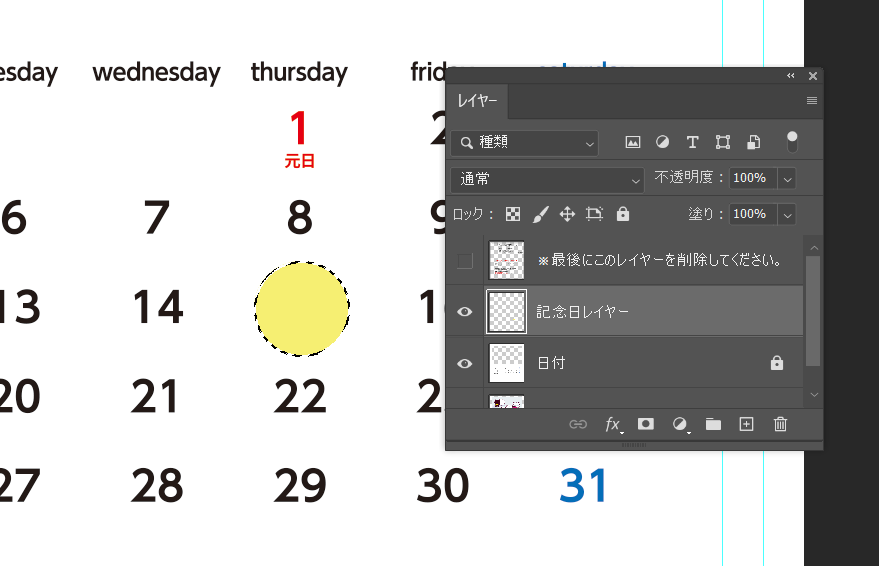
4.合成モードを乗算にする
記念日レイヤーの合成モードを『通常』から『乗算』に変更します。
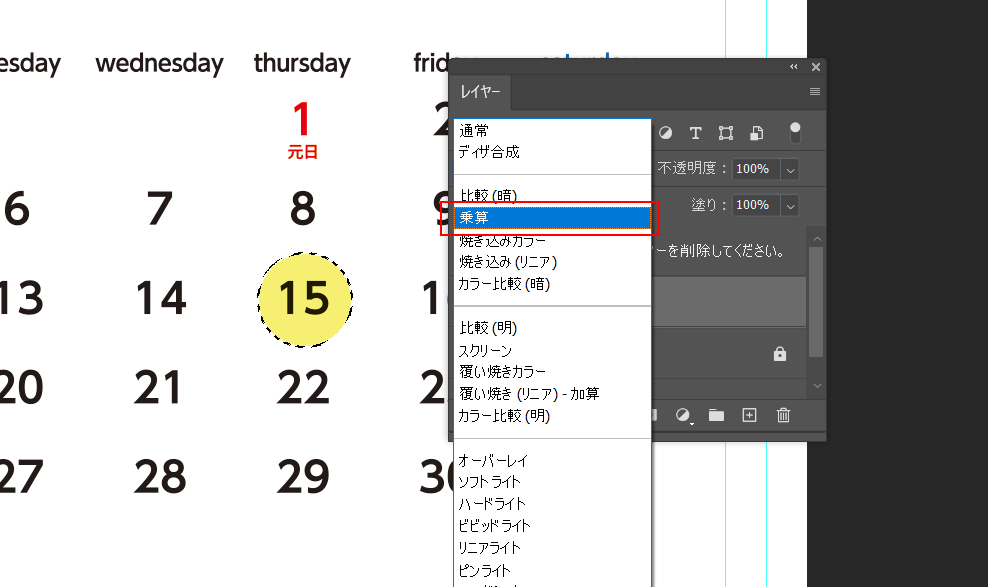
これでOK!15日が特別な日になりました。
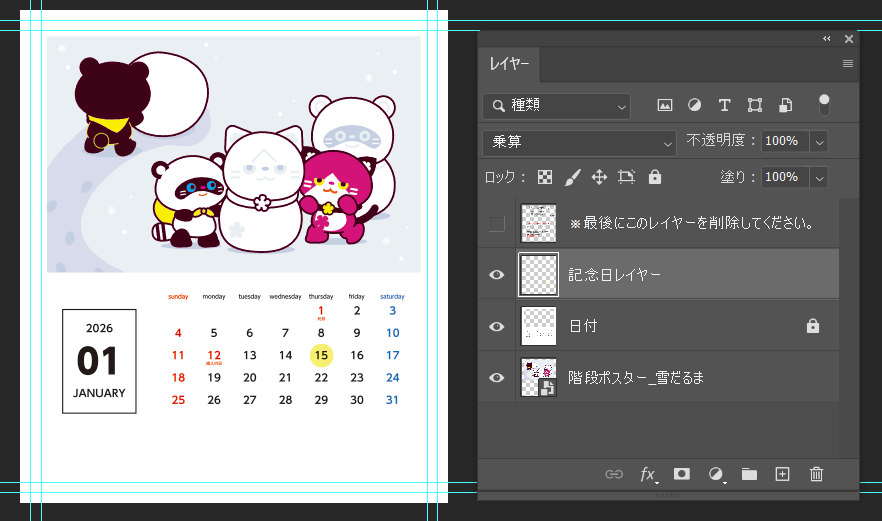
この後は、『4.説明レイヤーを削除』工程に進んでください。
10部から気軽に作れる卓上カレンダー印刷はベストプリントへ
ベストプリントの卓上カレンダー印刷は10部から注文OK!
CDケースタイプとパノラマタイプからお選びください♪


完成したカレンダーはこちらから!

 |
 |
 |